Pildikompositsioonide loomine võib olla põnev loomingulise eneseväljenduse teekond. Selles juhendis viin sind samm-sammult läbi kaasahaarava pildikompositsiooni loomise protsessi. Siin õpid mitte ainult, kuidas kombineerida erinevaid elemente ja disaine, vaid ka, kuidas mängida kujundite ja tekstidega, et tuua oma teosed ellu.
Olulised järeldused
- Õpid, kuidas kasutada vektorkihte tõhusalt, et luua ja kujundada kujundeid nagu tähed.
- Sa saad teada, kuidas erinevaid kihte nihutada ja kohandada, et saavutada harmooniline tervikpilt.
- Seadistuskihte kasutatakse, et optimeerida oma piltides heledust ja kontrasti.
- Kaasahaarava teksti loomine ja graafiliste elementide lisamine lõpetavad sinu kompositsiooni.
Samm-sammult juhend
Kaasahaarava pildikompositsiooni loomiseks alusta uue vektorkihi valimisega, kuhu soovid kujundi paigutada. See toimub, luues uue vektorkihti ja nimetades selle vastavalt. Sa saad seda teha, vajutades ülemises menüüribal nuppu "Uus vektorkiht".
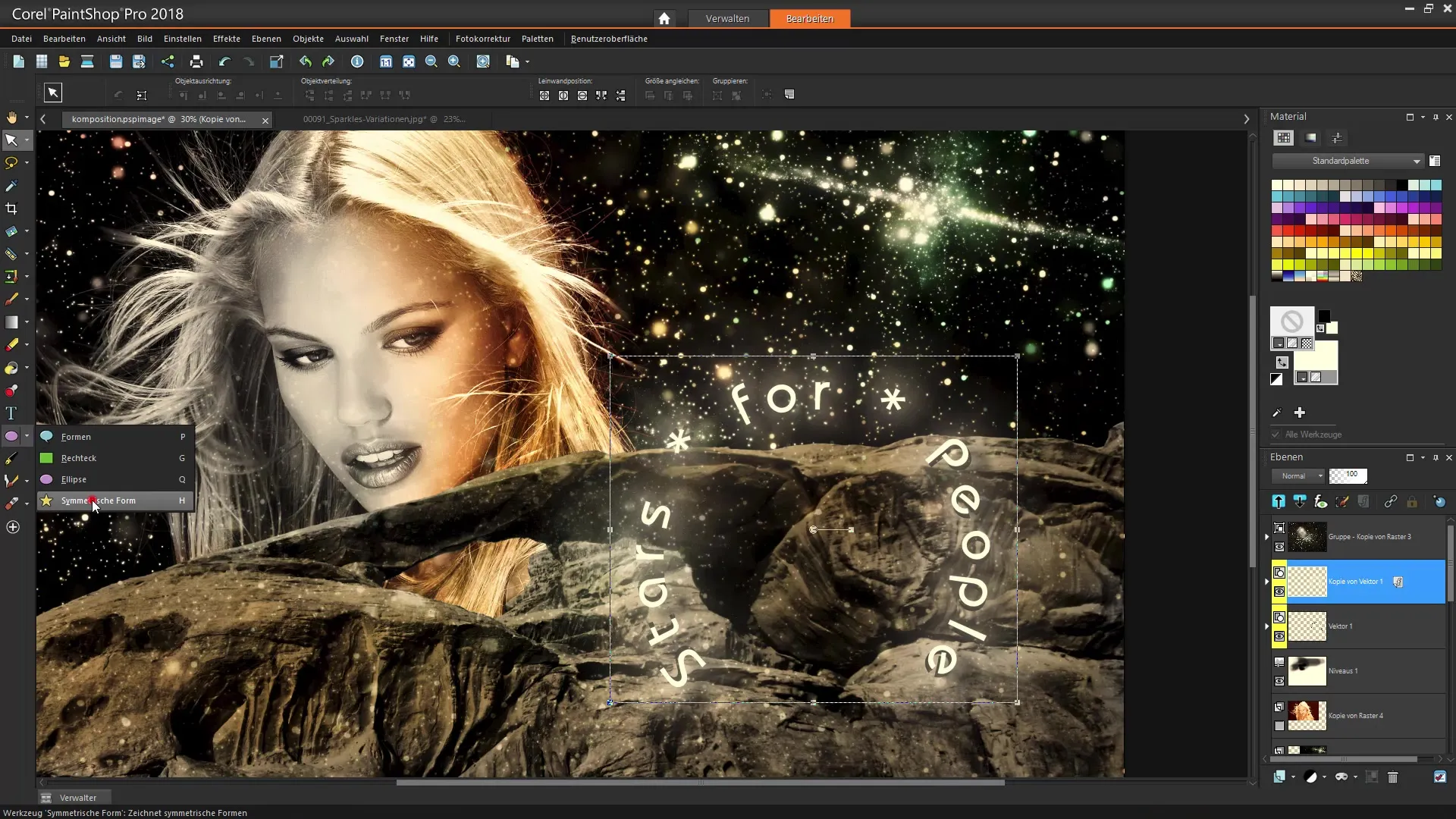
Kui uus vektorkiht on loodud, saad valida kujundi. Me läheme siin viie tiku tähega. Sa leiad kujunditööriistad vasakust tööriistaribast. Vali tähe tööriist, et joonistada oma kujund vektorkihil.
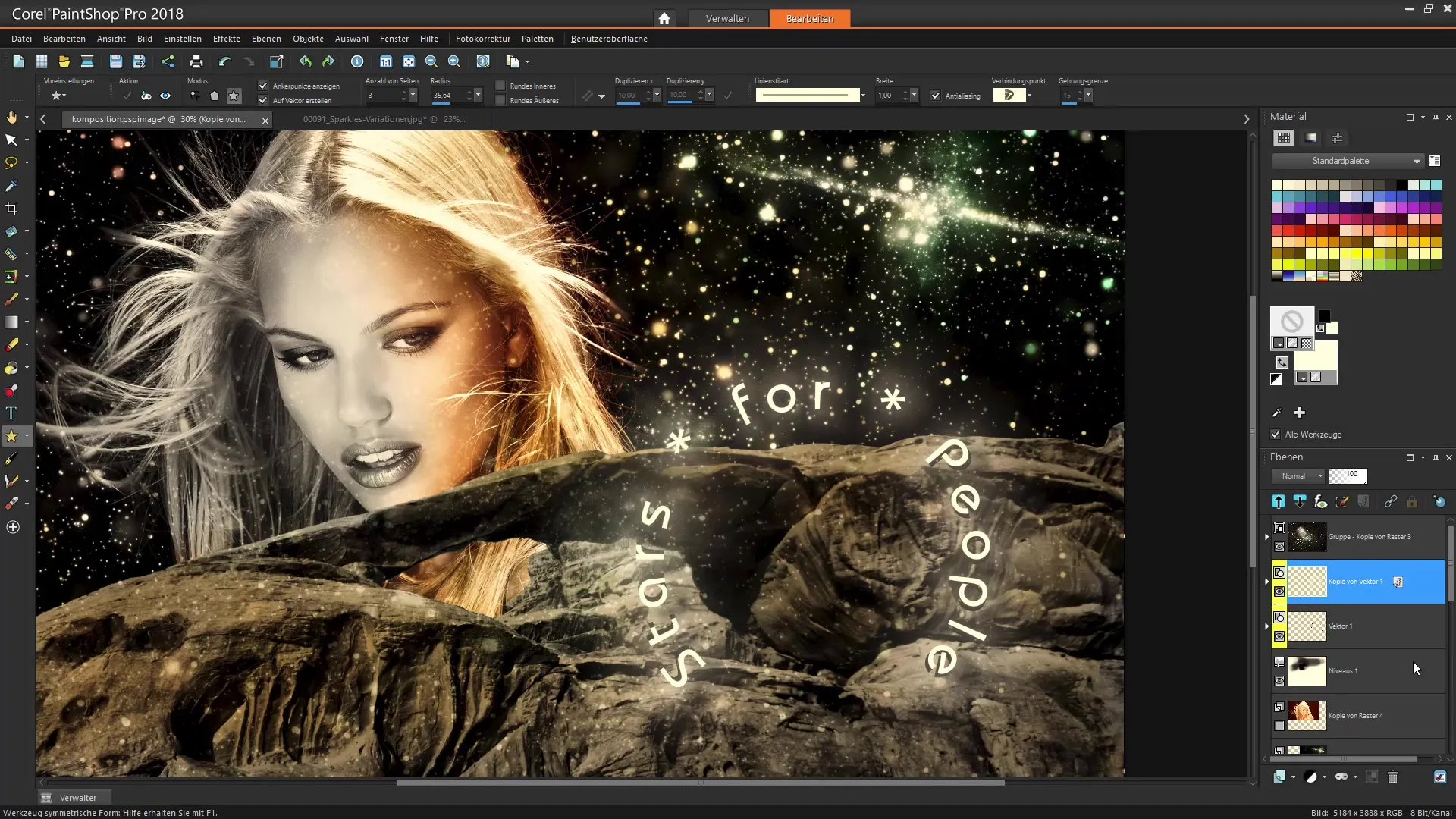
Tähe paigutamine on kompositsiooni jaoks ülioluline. Aseta see oma pildi keskele ja kohanda suurust, et saavutada harmooniline tasakaal. Tõmmates tähe nurkadest saad intuitiivselt suurust muuta.
Pärast tähe joonistamist peaksid kihid vastavalt korraldama. See tähendab, et valida kõik asjakohased kihid ja tõmmata need soovitud positsiooni. Veendu, et liigud tähe piirkonda, mis on visuaalselt atraktiivne, võib-olla pildi ülemisse paremasse nurka.
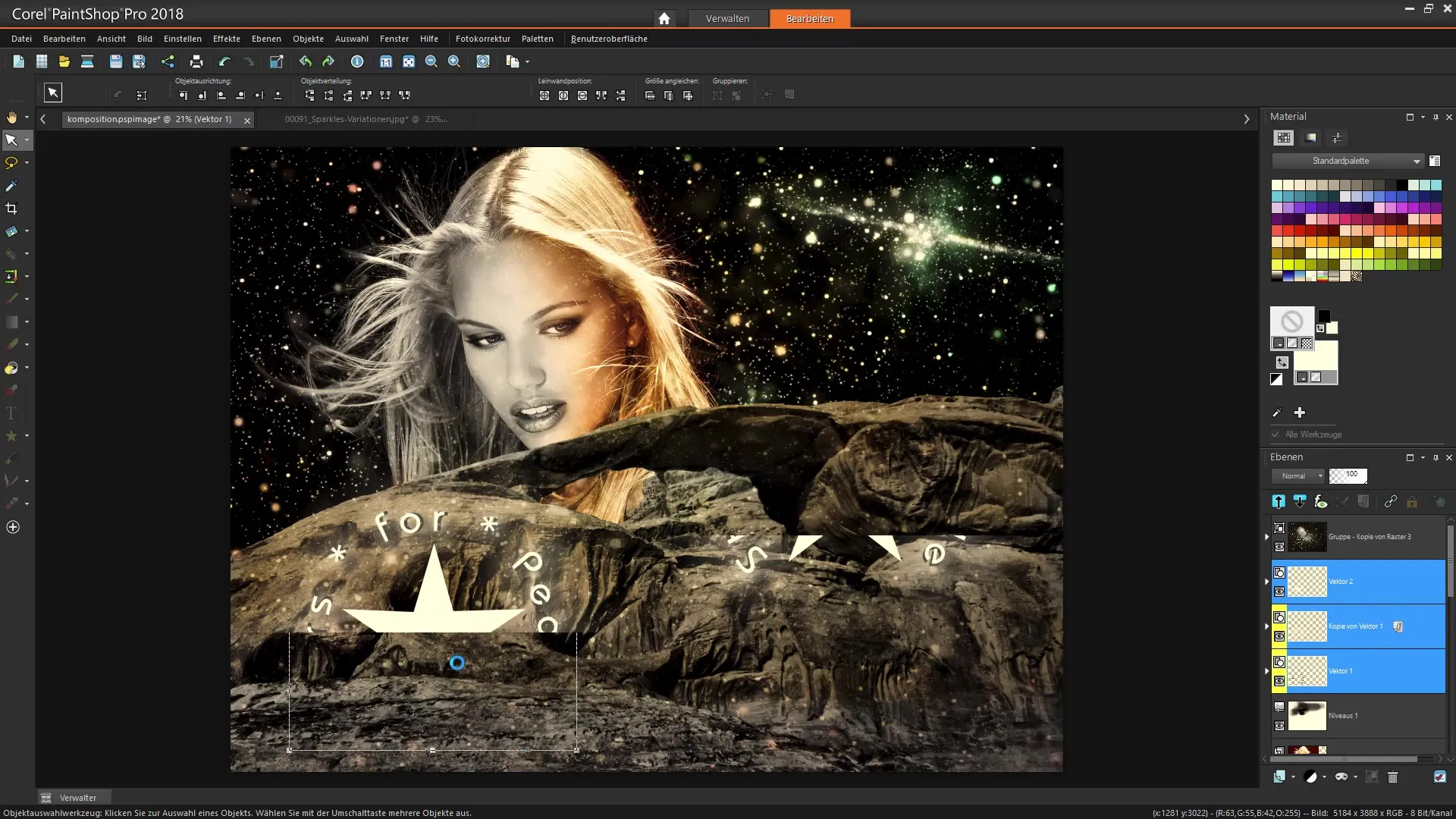
Pildi edasiseks täiendamiseks on kasulik lisada täiendavaid elemente nagu tekste või muid kujundeid. See võimaldab sul edastada täiendavaid sõnumeid või teavet. Sel eesmärgil vali tekstitööriist ja paiguta oma tekst soovitud kohta, et pilt lõpetada.
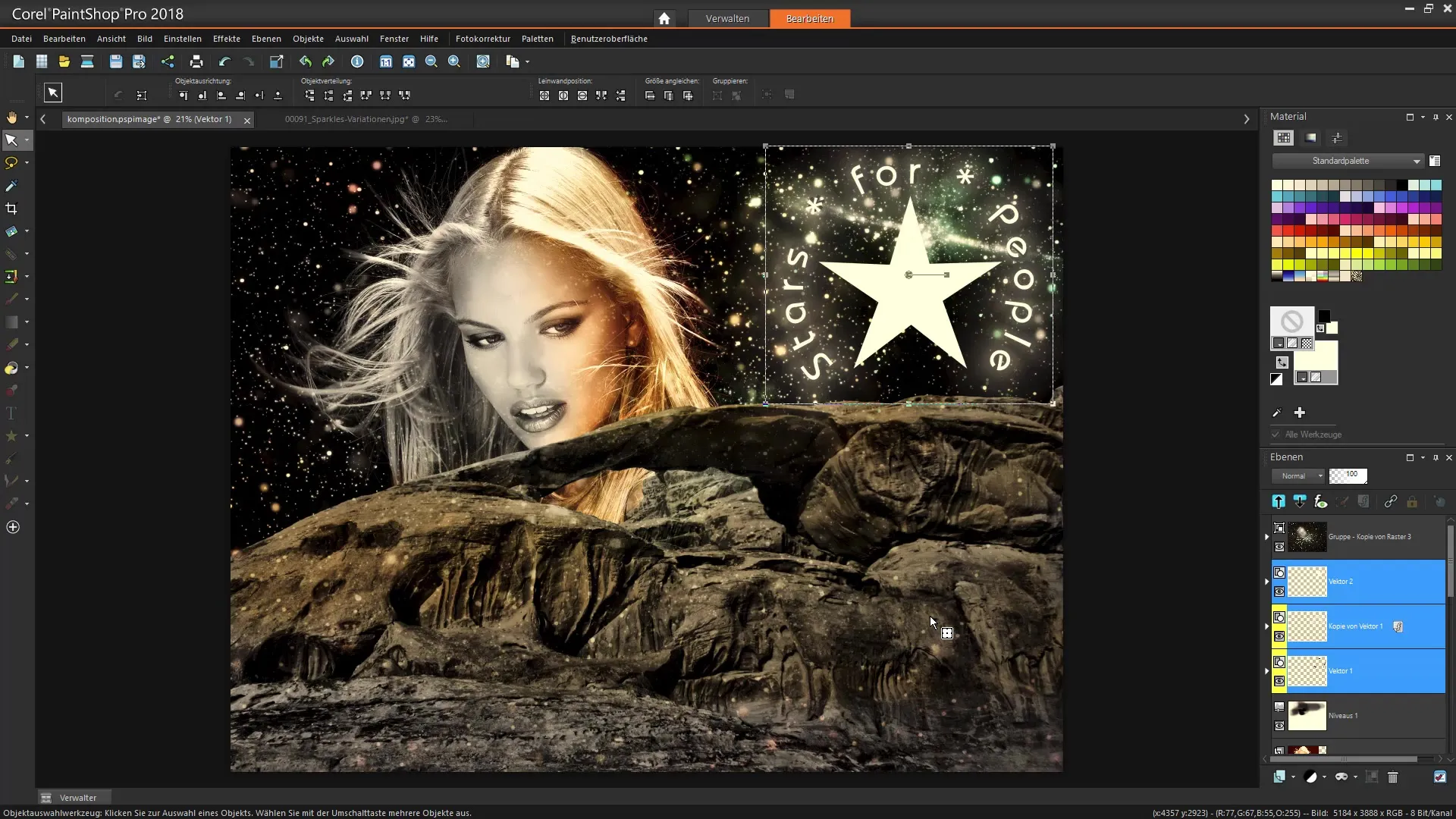
Selge värvikujundus võib muuta sinu pildikompositsiooni. Mine seetõttu seadistuskihte, et optimeerida heledust ja kontrasti. Need valikud leiad "Korrigeerimine" menüüst. Tõhus nende väärtuste kohandamine muudab sinu pildikompositsiooni elavamaks.
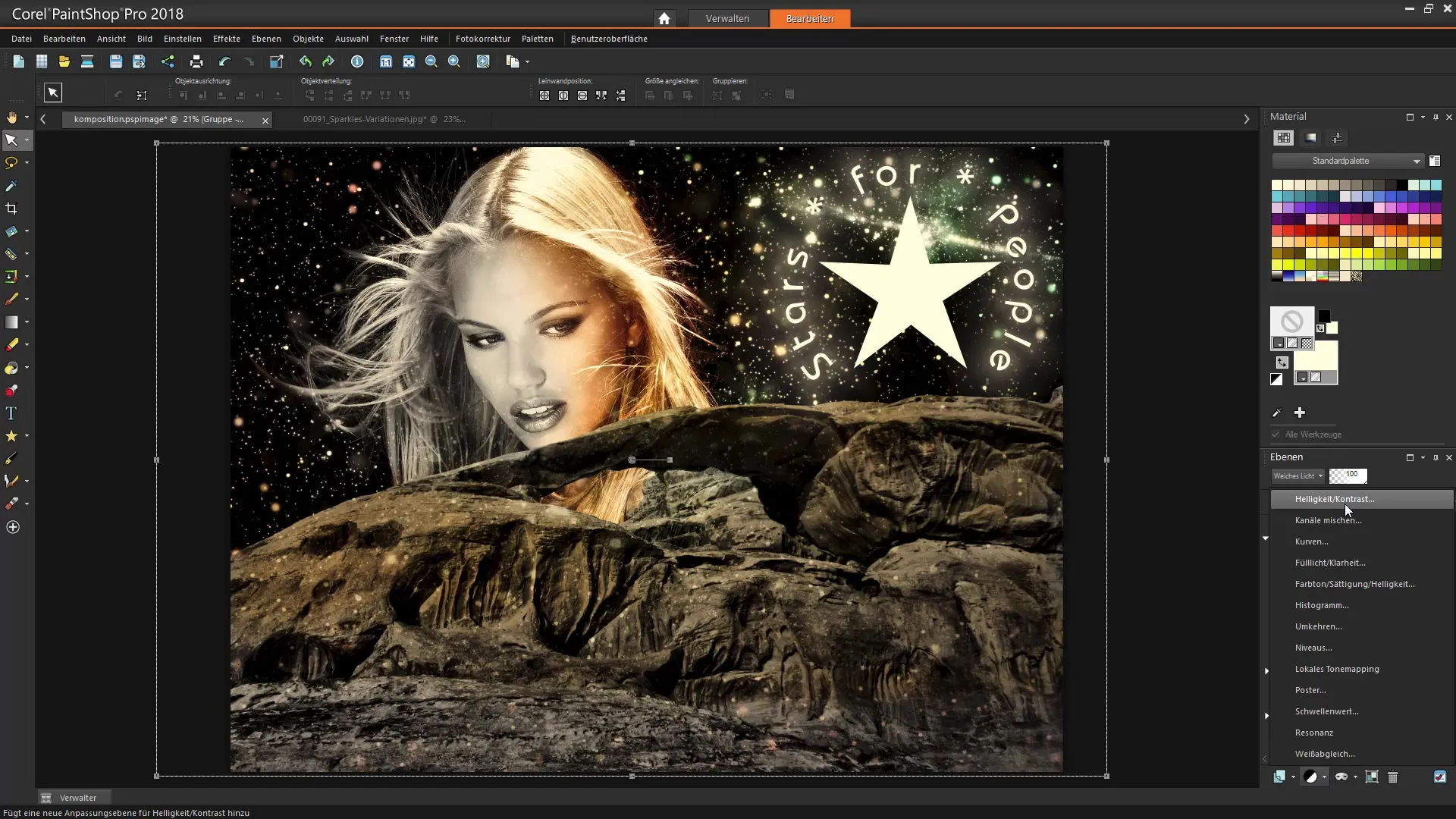
Pärast piisavate kohanduste tegemist saad lisada täiendavaid efekte. Näiteks tõmba teise pildikihiga tähe taust, et luua täiendavat sügavust. Selleks vali vastav pildikiht ja rakenda "Korruta" režiimi.
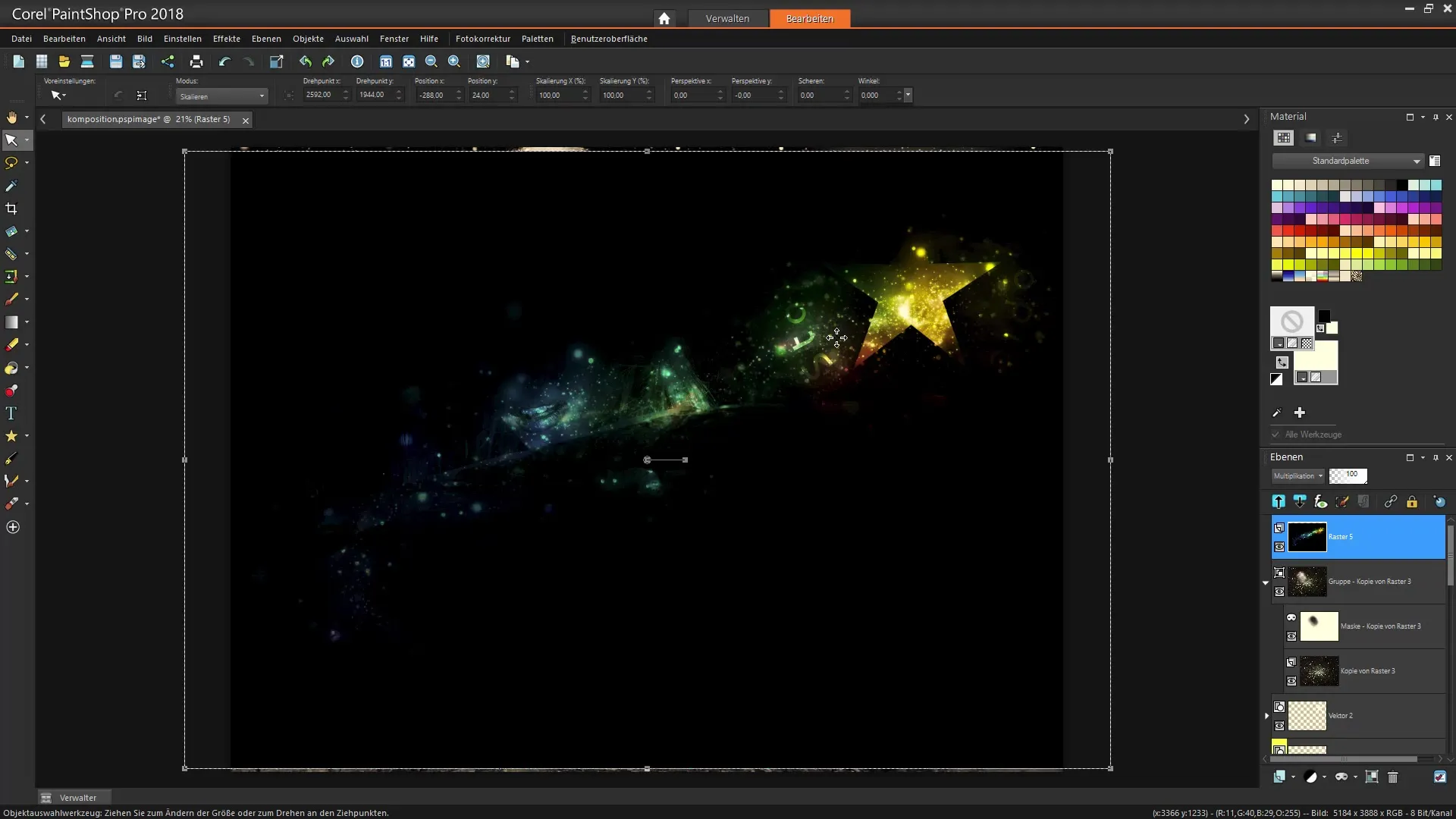
Kihte kihistades saad saavutada dramaatilisi valguse ja varju efekte. See manipuleerimine lisab sinu pildile mitte ainult visuaalset sügavust, vaid loob ka huvitava ja dünaamilise kompositsiooni.
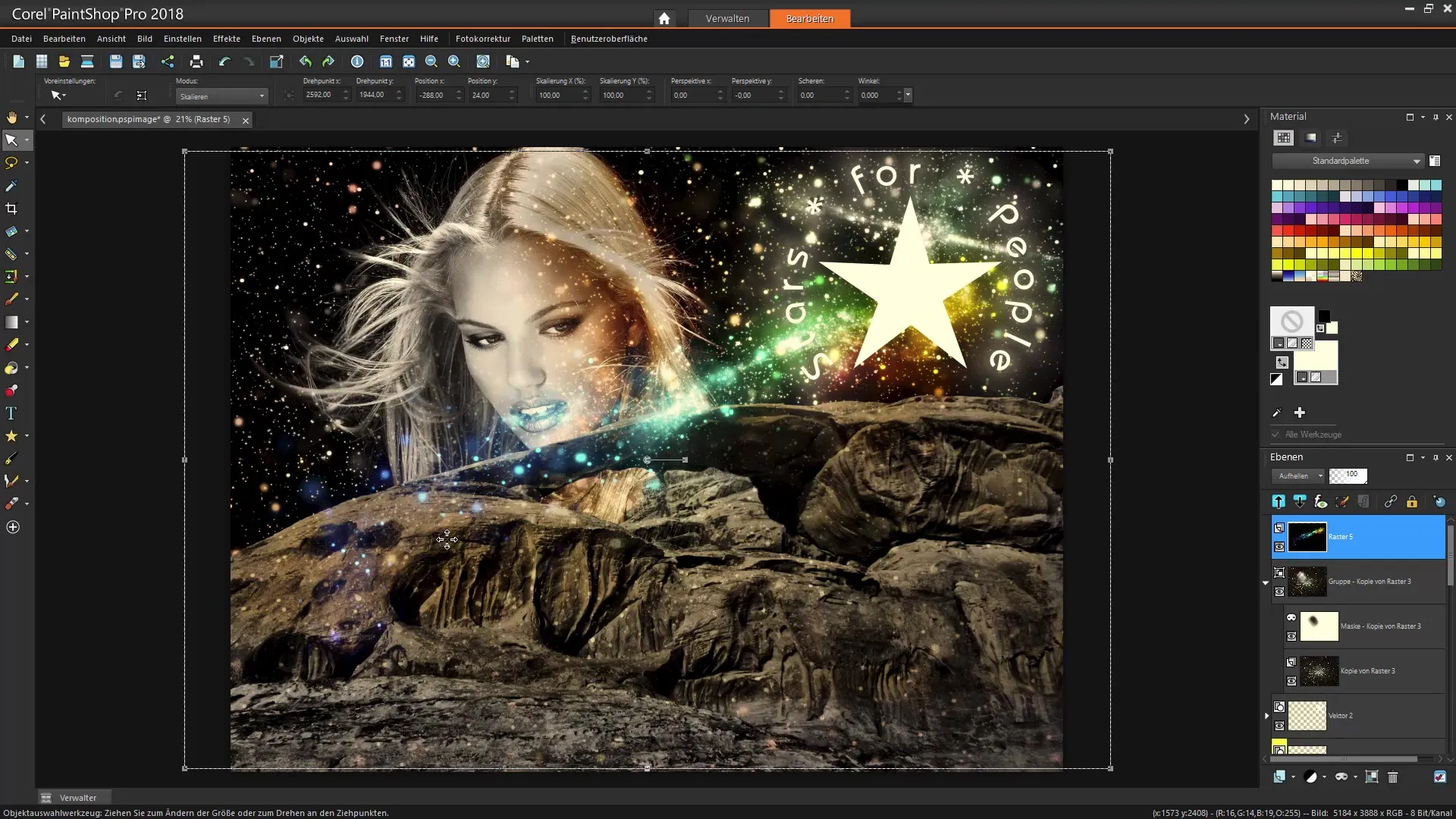
Kompositsiooni lõppfaasis peaksid sa samuti lisama tekstuuri või unikaalse graafilise elemendi. Selleks vali sobiv pildifail, mis sobib hästi olemasoleva kompositsiooniga. Tõmba see tööruumi ja eksperimenteeri erinevate nihkevalikutega, et saavutada parim efekt.
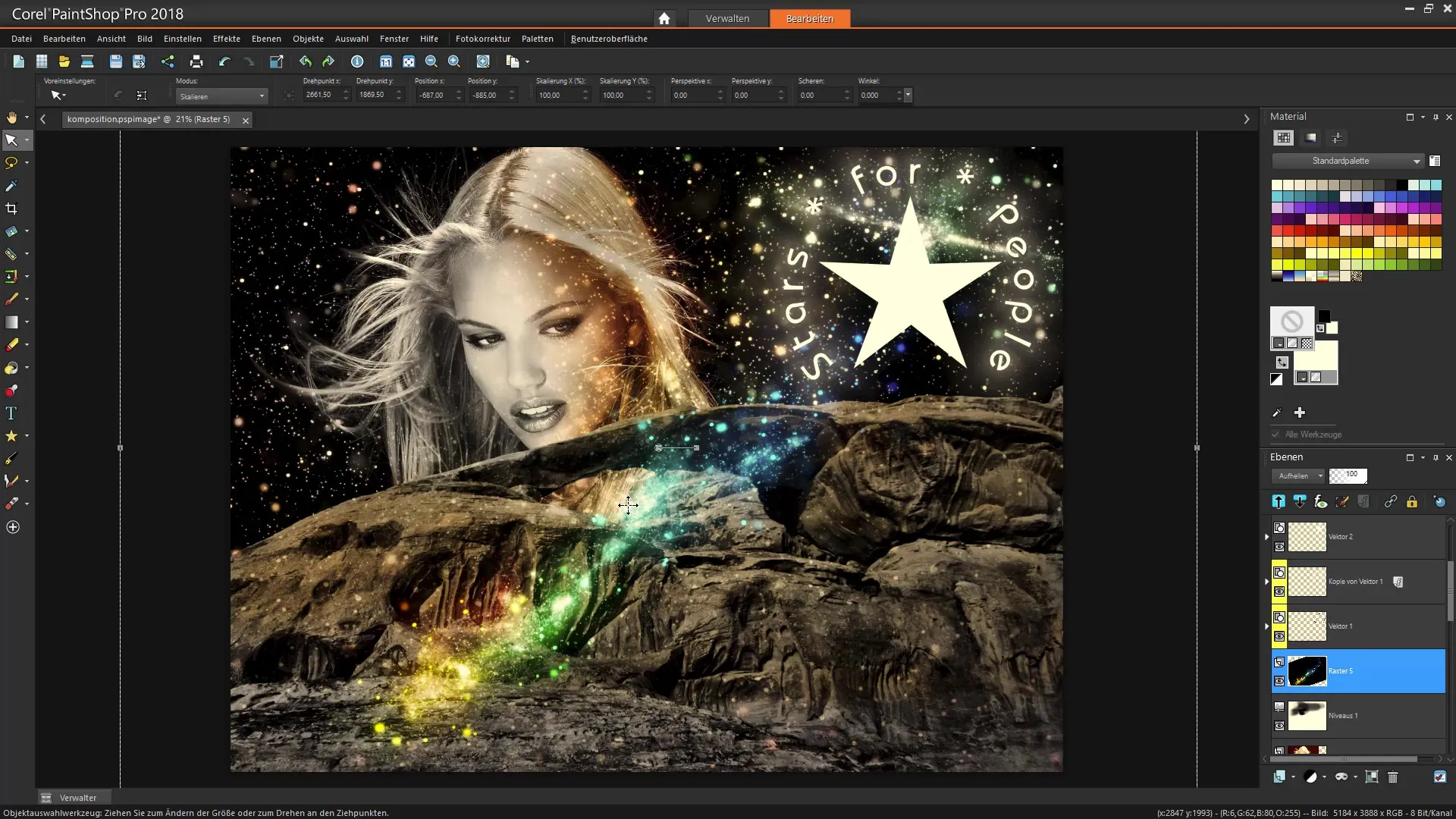
Lõpetuseks soovitan vaadata kogu kompositsiooni enne selle salvestamist. Vaata oma tööd kriitiliselt ja kohanda vajadusel positsioone või efekte, et saavutada optimaalne pilt.
Oled nüüd loonud täieliku pildikompositsiooni, mis on nii kaasahaarav kui ka individuaalne. Nende tehnikate abil saad oma loomingulisi oskusi Corel PaintShop Pro-s edasi arendada ja luua muljetavaldavaid kunstiteoseid.
Kokkuvõte - Corel PaintShop Pro juhend: Loominguliste pildikompositsioonide loomine
Selles juhendis oled õppinud, kuidas kasutada vektorkihte, tekste ja erinevaid pildiefekte, et luua kaasahaarav pildikompositsioon. Kasuta neid aluseid, et arendada oma disaine ja loominguliselt katsetada.
Sageli esitatavad küsimused
Mis on vektorkihid ja kuidas neid kasutatakse?Vektorkihid võimaldavad luua ja redigeerida kujundeid Corel PaintShop Pro-s, ideaalne selgete ja skaleeritavate disainide jaoks.
Kuidas muuta kujundite suurust?Sa saad kujundite suurust muuta, tõmmates kujundi nurgad, samal ajal kui valikutööriist on aktiveeritud.
Kuidas lisada tekste oma pildile?Vali tekstitööriist ja kliki kohale, kuhu soovid teksti paigutada. Siis tippige soovitud tekst.
Millised seadistuskihid on kasulikud?Seadistuskihid heleduse ja kontrasti kohandamiseks on eriti kasulikud, et optimeerida oma pildi visuaalset tulemust.
Kuidas salvestada valmi pilt?Sa saad oma pilti salvestada, minna "Fail" → "Salvesta nimega" soovitud formaadis.

